
Windows 10 giver dig mulighed for at fortælle Microsoft om problemer, du løber ind under brugen af din computer og sende eventuelle forslag til forbedring af operativsystemet. Sådan gør du det.
Tidligere kun tilgængelig for alle i Insider-programmet kommer Feedback Hub-appen nu forudinstalleret på enhver enhed med Windows 10 Creators Update eller nyere. Hvis du ikke har det, skal du gå over til Microsoft Store og download Feedback Hub så du kan komme i gang. Selv om der er mange blandede anmeldelser på Feedback Hub-appen, kommer nogle af tilbageslagene fra folk, der ikke kan lide at have en separat app kun til fejl og feedback og foretrækker at bruge en webside i stedet. Det er faktisk en ret anstændig app.
Sæt først diagnostiske data til "fuld"
Resten af tilbageslag i appen er, at for at bruge den, skal du først indstille dine diagnose- og brugsdata til "Fuld". Vi forstår, om dette er et brudpunkt for nogle mennesker; privatlivets fred er en gyldig bekymring. Vi har fået en fuld oversigt over forskellene i Windows 10s telemetriindstillinger hvis du vil lære mere, inden du træffer din beslutning.
Forudsat at du er okay med det, kan du aktivere den fulde diagnostiske dataindstilling ved at gå til Indstillinger> Privatliv> Diagnostik og feedback og aktivere indstillingen "Fuld".
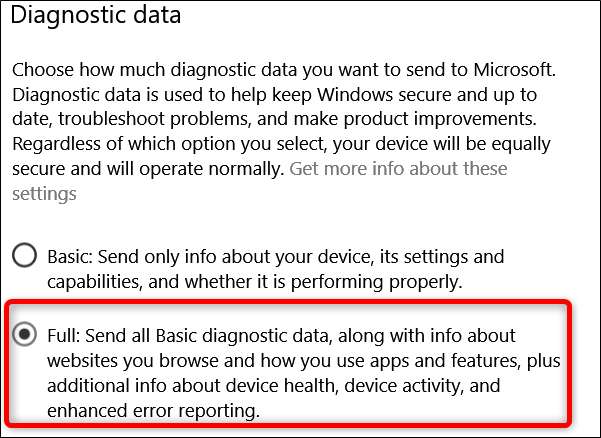
Rapportering af et problem
Med det ude af vejen kan du starte appen, når som helst du har brug for at rapportere et problem.
Hit Start, skriv "feedback" i søgefeltet, og klik derefter på resultatet.
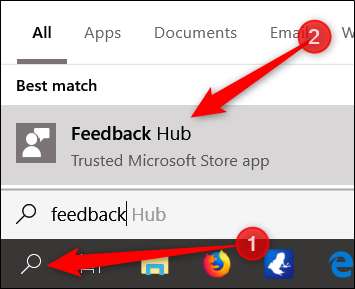
Du vil blive mødt af velkomstsiden, der tilbyder en sektion "Hvad er nyt", der profilerer nylige meddelelser til Windows 10 og eksempelversioner.
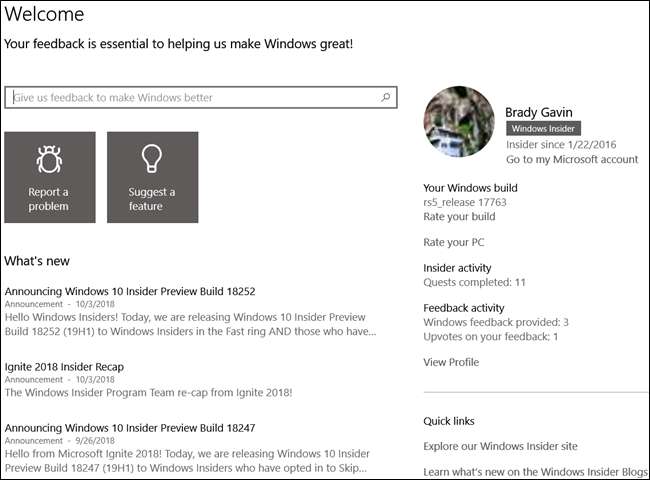
Den første ting, du skal gøre, inden du sender noget, er at bruge søgefeltet øverst for at sikre, at dit problem ikke allerede er rapporteret.
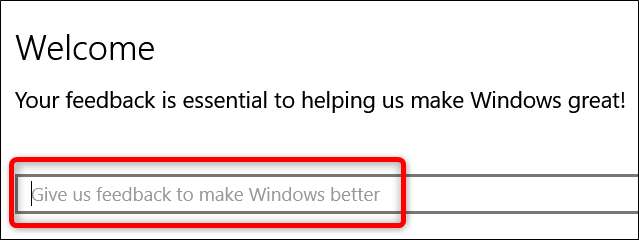
Hvis din søgning ikke giver nogen resultater, eller hvis du har et lidt andet problem, skal du fortsætte og klikke på knappen "Tilføj ny feedback".
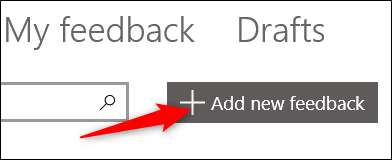
Alternativt kan du bare klikke på knappen "Rapporter et problem" fra hjemmesiden.
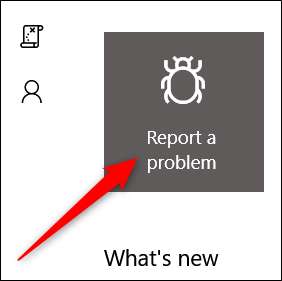
Når du rapporterer en fejl, er det vigtigt at give så mange oplysninger som muligt, så Microsoft-teamet kan hjælpe med at løse dit problem rettidigt.
- Gør din titel klar, kortfattet og så beskrivende som muligt. Dette vil hjælpe andre med at finde og opstemme problemet for at få synlighed.
- Medtag oplysninger om, hvad du lavede på det tidspunkt, hvor du stødte på problemet.
- Indsend kun en feedbackformular pr. Problem, du har.
Når du har skrevet dit problem, skal du klikke på knappen "Næste".
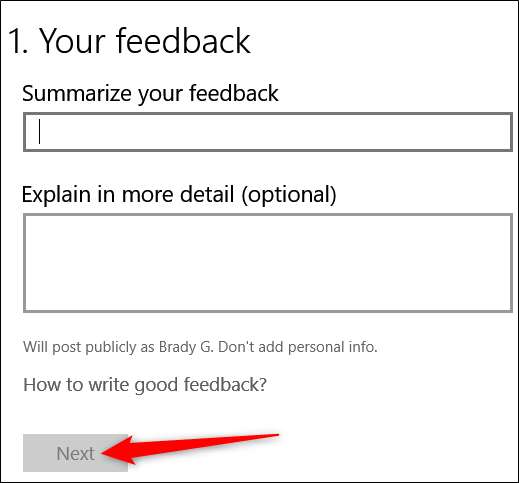
På den næste side skal du vælge kategorier i rullemenuerne, der beskriver det problem, du har, og derefter klikke på "Næste".
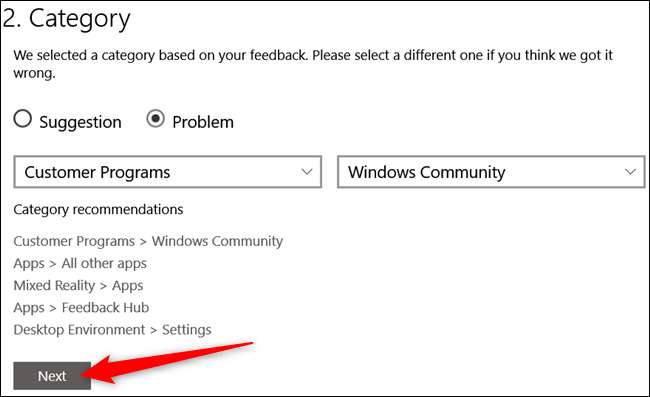
På den sidste side har du nogle ekstra muligheder, og de er helt valgfri.
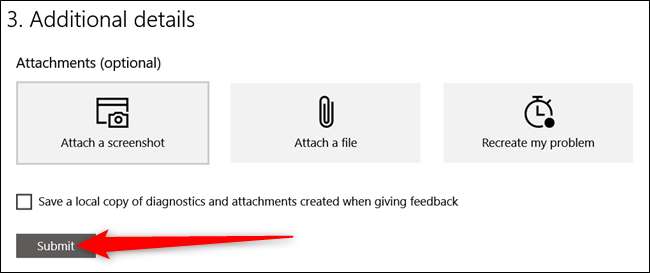
På denne side inkluderer dine muligheder:
- Vedhæft et screenshot: Denne mulighed lader dig søge efter billedfiler af eventuelle skærmbilleder, du har taget eller tryk på Ctrl + V for at indsætte et nyligt skærmbillede fra dit udklipsholder.
- Vedhæft en fil: Denne mulighed lader dig vedhæfte en fil. Det er praktisk, hvis du har logfiler med bevis for dit problem.
- Gendan dit problem: Denne mulighed lader dig optage en optagelse af problemet. Når du starter optagelsen, kan problemoptageren optage skærmbilleder af hvert trin, du tager under din rekreation, og derefter vedhæfte optagelsen til din problemrapport. Det kan også omfatte yderligere telemetridata om problemkategorien.
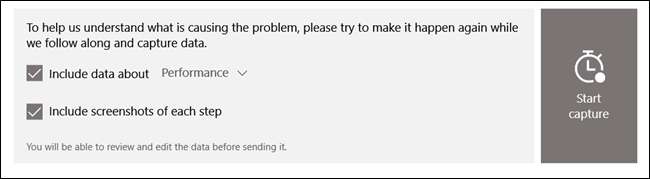
Afsendelse af feedback
Sammen med rapportering af fejl og problemer ved hjælp af Feedback Hub kan du indsende feedback om funktioner eller ideer om, hvad Microsoft kunne gøre for at forbedre Windows.
Efter at have brugt søgefeltet for at sikre, at ingen andre allerede har sendt et lignende forslag til funktioner, skal du klikke på knappen "Foreslå en funktion" på Feedback Hub's startside.
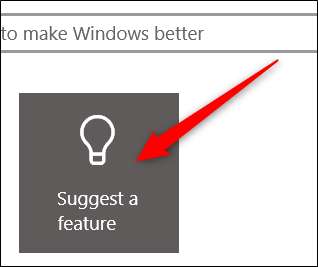
Feedbackforslaget fungerer ligesom problemrapporteringen. Den eneste forskel er, at det under kategorisektionen er markeret som et "forslag" i stedet for et "problem". Ellers kan du følge de samme trin fra det foregående afsnit om rapportering af et problem, herunder vedhæftning af skærmbilleder, filer og optagelser.
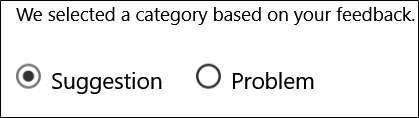
Feedback Hub er en fantastisk måde at tilbyde forslag og rapportere problemer direkte til Microsoft. God feedback fra samfundet har en chance for at gøre Windows endnu bedre.







